Menu [Reproduzir]
 Como selecionar imagens no menu [Reproduzir]
Como selecionar imagens no menu [Reproduzir]
 [Reproduzir] ([Modo de Reprodução])
[Reproduzir] ([Modo de Reprodução])
 [Reproduzir] ([Processar Imagem])
[Reproduzir] ([Processar Imagem])
 [Reproduzir] ([Adicionar/Eliminar Info.])
[Reproduzir] ([Adicionar/Eliminar Info.])
 [Reproduzir] ([Editar Imagem])
[Reproduzir] ([Editar Imagem])
Como selecionar imagens no menu [Reproduzir]
Siga os passos apresentados em baixo quando o ecrã de seleção da imagem for apresentado.
 As imagens são apresentadas em separado por ranhura do cartão.
As imagens são apresentadas em separado por ranhura do cartão.
 Só pode selecionar imagens num cartão de cada vez.
Só pode selecionar imagens num cartão de cada vez.
 Quando tiver escolhido [Única]
Quando tiver escolhido [Única]
-
Prima

 para selecionar a imagem.
para selecionar a imagem.
-
Prima
 ou
ou  .
.
 Se [Def/cancelar] for apresentado no canto inferior direito do ecrã, as definições são canceladas quando premir de novo
Se [Def/cancelar] for apresentado no canto inferior direito do ecrã, as definições são canceladas quando premir de novo  ou
ou  .
.
 Quando tiver escolhido [Várias]
Quando tiver escolhido [Várias]
Quando premir [ ], o cartão apresentado é alterado.
], o cartão apresentado é alterado.
-
Prima



 para selecionar a imagem, e depois prima
para selecionar a imagem, e depois prima  ou
ou  (repetir).
(repetir).
 A configuração é cancelada quando premir novamente
A configuração é cancelada quando premir novamente  ou
ou  .
.
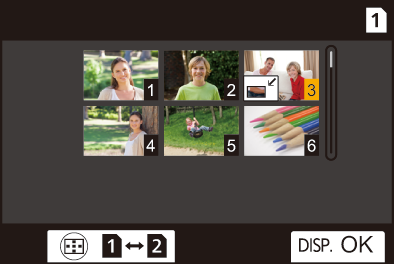
-
Prima [DISP.] para executar.
Quando [Proteger] for selecionado
Prima 


 para selecionar a imagem, e depois prima
para selecionar a imagem, e depois prima  ou
ou  para escolher (repetir).
para escolher (repetir).
 A configuração é cancelada quando premir novamente
A configuração é cancelada quando premir novamente  ou
ou  .
.
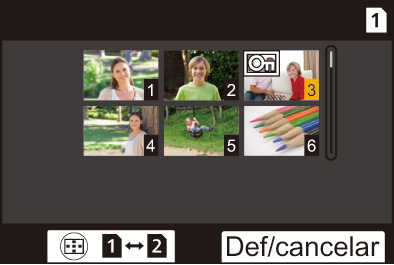
[Reproduzir] ([Modo de Reprodução])
|
|
[Modo reprod.]
|
|
|
Filtra o tipo de imagens a reproduzir.
|
[Slideshow]
|
[Todas] / [Apenas foto] / [Apenas motion picture] / [Classificação] |
|
Seleciona os tipos de imagem e reproduz a intervalos regulares por ordem.
[Iniciar]: Inicia a reprodução de apresentação de diapositivos. [Duração]: Define a repetição da reprodução. [Repetir]: Define a repetição da reprodução. Operações durante uma apresentação de diapositivos
|
[Rodar ecrã]
|
|
|
Apresenta automaticamente as imagens na vertical, caso estas tenham sigo gravadas com a câmara na vertical. |
[Ordenar foto]
|
[FILE NAME] / |
|
Isto define a ordem em que a câmara apresenta imagens durante a reprodução. [FILE NAME]: Apresenta imagens por nome de pasta/nome de ficheiro. [DATE/TIME]: Apresenta imagens por data de gravação.
|
[Ampliar a partir do ponto AF]
|
[ON] / |
|
Apresenta o ponto focado com AF. Aumenta o local de focagem AF quando aumentar a imagem.
|
[Ver assistente LUT (Monitor)]
|
[ON] / |
|
Quando reproduzir imagens gravadas com [Estilo foto] definido para [V-Log], isto apresenta as imagens com o ficheiro LUT aplicado no monitor/visor.
|
[Ver Assistente HLG (Monitor)]
|
[MODE1] / |
|
Ao gravar ou reproduzir vídeo HLG, isto converte o leque de cor e brilho de visualização.
|
[Apres. esticar anam.]
|
[ |
|
Isto apresenta as imagens descomprimidas adequadas à ampliação da lente anamórfica nesta câmara.
|
[Comportam. após repr. vídeo]
|
|
|
Define a operação para quando a reprodução de um vídeo terminar. [Terminar reprodução]: Termina a reprodução do vídeo e volta ao ecrã de seleção da imagem. [Pausa no último fotograma]: Não termina a reprodução de vídeo, faz uma pausa no fotograma final. Para terminar a reprodução de vídeo, prima |
[Reproduzir] ([Processar Imagem])
[Processamento RAW]
|
Processa as fotografias tiradas no formato RAW na câmara e guarda-as no formato JPEG. |
[Vídeo intervalo tempo]
|
Isto cria vídeos de grupos de imagens gravadas com [Fotog. Intervalo Tempo].
|
[Vídeo Stop Motion]
|
Isto cria vídeos de grupos de imagens gravadas com [Animaç. Stop Motion].
|
[Reproduzir] ([Adicionar/Eliminar Info.])
[Proteger]
|
[Única] / [Várias] / [Cancel] |
|
Pode escolher uma proteção para imagens, para que não sejam apagadas por engano. No entanto, se formatar o cartão, as imagens protegidas também serão apagadas.
|
[Classificação]
|
[Única] / [Várias] / [Cancel] |
|
Se definir qualquer um dos cinco níveis de classificação diferentes para imagens, pode efetuar o seguinte:
|
[Reproduzir] ([Editar Imagem])
|
|
[Redimen.]
|
[Única] / [Várias] |
|
Reduza o tamanho de imagem de imagens JPEG e guarde-as como imagens diferentes para permitir que sejam facilmente usadas em páginas web ou enviadas como anexos de e-mail.
– Quando selecionar [Única], após escolher a imagem, prima – Quando selecionar [Várias], antes de escolher imagens, prima
– Gravação de filmes – Grupo de imagens – [RAW] ([Qualidade de imagem]) – Imagens criadas a partir de vídeo [C4K] – [S] ([Tamanho foto]) |
[Rodar]
|
Rode as imagens manualmente em passos de 90 [ [
|
[Divide vídeo]
|
Divida um vídeo gravado em dois. |
[Copiar]
|
[Copiar direção] |
|
|
[Selecionar Copiar] / [Copiar tudo na pasta] / [Copiar tudo no cartão] |
|
|
Pode copiar as imagens de um cartão para outro cartão.
[Selecionar Copiar]: Copia as imagens selecionadas.
[Copiar tudo na pasta]: Copia todas as imagens numa pasta.
[Copiar tudo no cartão]: Copia todas as imagens no cartão. Usar o botão Fn para copiar imagens Se premir o botão Fn com [Copiar] atribuído enquanto reproduz imagens uma de cada vez, a imagem a ser reproduzida nesse momento será copiada para o outro cartão. (
[N.º de pasta igual à origem]: Copia para uma pasta com o mesmo nome que a pasta da imagem a ser copiada. [Criar nova pasta]: Cria uma nova pasta com um número de pasta aumentado e copia a imagem para lá. [Selecionar Pasta]: Seleciona uma pasta para guardar a imagem e copia a imagem para lá.
– Copiar de um cartão de memória SDXC para um cartão de memória SD/SDHC |
|
[Reparação de vídeo]
|
|
|
Quando a gravação não termina normalmente por alguma razão, pode reparar o ficheiro de vídeo. ( |
[Reproduzir] ([Outros])
|
|
[Confirmação Apagar]
|
["Sim" primeiro] / |
|
Isto define que opção, [Sim] ou [Não], será realçada primeiro quando o ecrã de confirmação para apagar uma imagem for apresentado. ["Sim" primeiro]: [Sim] é realçado primeiro. ["Não" primeiro]: [Não] é realçado primeiro. |
[Eliminar todas as imagens]
|
|
|
Apagar todas as imagens num cartão.
|


 : Ajusta o volume
: Ajusta o volume
